Menghadapi laptop yang mati dengan tiba-tiba memang menyebalkan. Banyak dari kita yang mungkin akan segera membawanya ke pusat servis. Namun, sebelum itu, ada baiknya Anda memahami beberapa penyebab umum serta solusinya. Dengan demikian, Anda bisa mencoba mengatasi permasalahan “Laptop Mati Sendiri” dengan lebih mudah dan ekonomis.
Kenali Penyebab dan Cara Mengatasi Laptop yang Mati Sendiri
1. Suhu Laptop yang Terlalu Panas

Salah satu faktor utama laptop tiba-tiba mati adalah karena suhu yang terlalu panas. Menurut laporan dari Tech News Today, laptop dilengkapi dengan sistem keamanan yang akan mematikannya jika komponen di dalamnya terdeteksi overheat.
Solusi:
- Gunakan kipas pendingin eksternal untuk membantu menurunkan suhu laptop.
- Pastikan ventilasi laptop bebas dari debu atau halangan lainnya agar aliran udara tetap lancar.
- Jika laptop Anda tidak merespon kipas sama sekali, pertimbangkan untuk konsultasi dengan ahli servis.
2. Masalah pada Baterai Laptop

Baterai laptop yang rusak atau sudah mencapai batas usianya bisa menjadi salah satu penyebab laptop Anda mati mendadak.
Solusi:
- Amati performa baterai Anda. Jika Anda merasa baterai cepat habis atau tiba-tiba turun drastis, pertimbangkan penggantian baterai.
- Periksa juga kabel charger Anda, mungkin ada kerusakan atau koneksi yang longgar yang bisa mempengaruhi kinerja baterai.
3. Update Sistem Operasi dan Driver
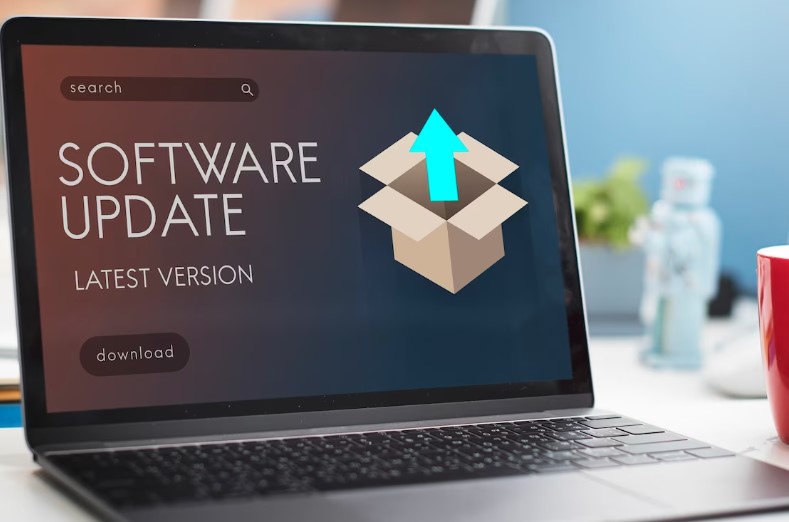
Memastikan bahwa sistem operasi dan driver Anda selalu diperbarui adalah langkah penting agar laptop bekerja secara optimal.
Solusi:
- Buka menu pencarian, ketik “pengaturan pembaruan Windows”, dan tekan Enter.
- Klik “periksa pembaruan”. Windows akan otomatis mencari dan menginstall pembaruan yang diperlukan.
- Anda juga bisa memperbarui driver melalui Device Manager. Pastikan semua komponen hardware Anda memiliki driver yang terbaru.
4. Nonaktifkan Startup Program
Beberapa program yang berjalan saat startup dapat membebani sistem dan berpotensi menyebabkan laptop mati mendadak.
Solusi:
- Buka Control Panel melalui fitur pencarian di laptop Anda.
- Cari “Power Option” dan buka. Jika tidak ditemukan, klik tombol panah di samping Control Panel dan pilih “All Control Panel Items”.
- Klik pada “Pilih apa yang dilakukan tombol daya” atau “Choose what the power buttons do”.
- Klik “Ubah pengaturan yang saat ini tidak tersedia” atau “Change settings that are currently unavailable”.
- Hapus centang pada opsi startup.
- Akhiri dengan memilih “simpan perubahan”.
5. Memeriksa Virus atau Malware
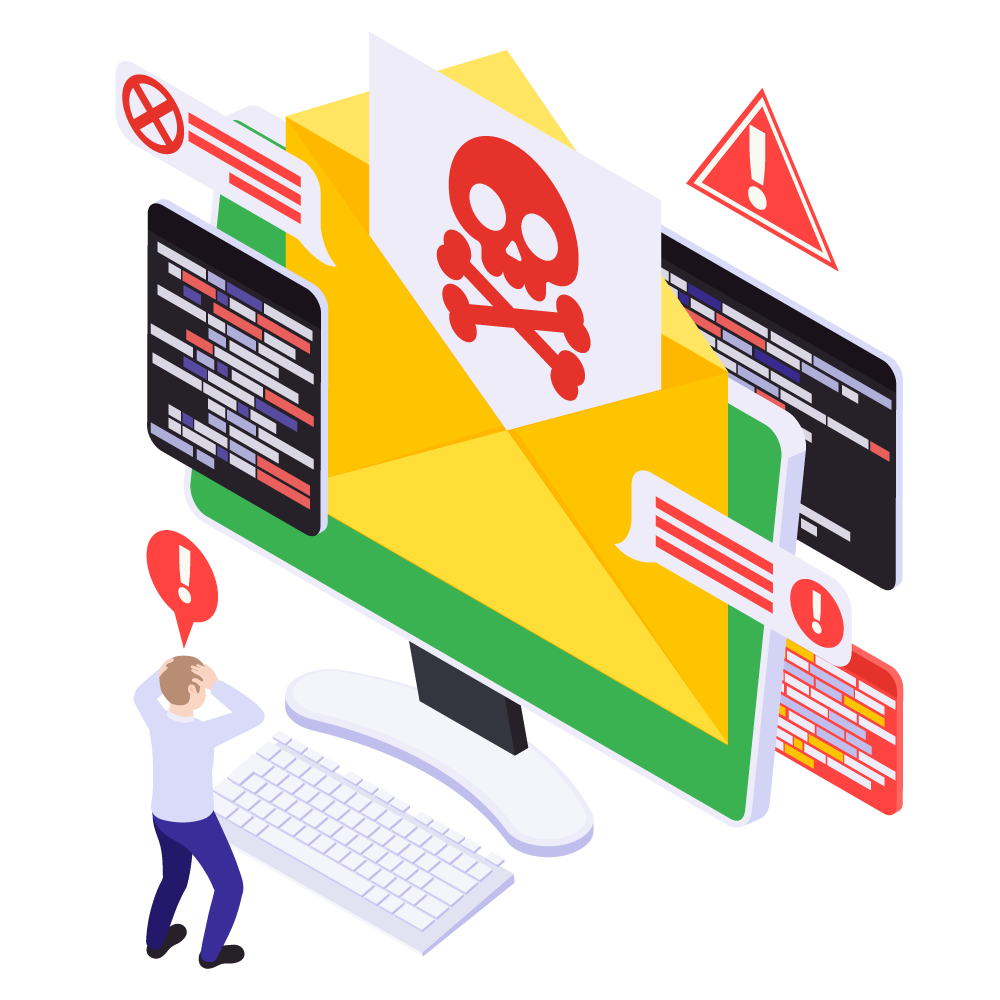
Laptop yang terinfeksi virus atau malware bisa menjadi penyebab dari masalah mati sendiri.
Solusi:
- Gunakan software antivirus ternama seperti Avast, AVG, atau Kaspersky untuk memindai dan menghapus potensi ancaman.
- Anda juga bisa memanfaatkan Windows Security, perangkat lunak keamanan bawaan laptop, dengan cara berikut:
- Buka menu pencarian, ketik “Windows Security”, dan tekan Enter.
- Klik “Virus & threat protection” atau “Perlindungan virus & ancaman”.
- Pilih opsi “scan” dan lakukan pemindaian penuh atau “full scan”.
6. Memeriksa Ruang Penyimpanan
Kapasitas penyimpanan yang hampir penuh dapat mempengaruhi performa laptop dan berpotensi menyebabkan laptop mati secara mendadak.
Solusi:
- Hapus file-file yang tidak lagi diperlukan untuk membebaskan ruang penyimpanan.
- Pertimbangkan untuk menambah kapasitas penyimpanan atau menggunakan solusi penyimpanan eksternal, seperti hard drive eksternal atau cloud storage.
7. Baterai CMOS
Baterai CMOS berperan penting dalam pengaturan BIOS laptop Anda.
Solusi:
- Jika saat menyalakan laptop Anda menemukan tanggal dan waktu yang tidak sesuai, ini mungkin pertanda baterai CMOS perlu diganti.
- Untuk menggantinya, pastikan Anda mengikuti langkah-langkah yang tepat agar tidak merusak komponen lain pada laptop.
8. Atur Ulang Sistem Operasi
Kadangkala, masalah pada sistem operasi bisa menjadi penyebab laptop mati mendadak. Dalam kasus seperti ini, mengatur ulang sistem operasi mungkin menjadi solusi terbaik.
Solusi:
- Siapkan USB yang dapat di-boot atau CD-Drive dengan sistem operasi yang sesuai.
- Sambungkan USB atau masukkan CD ke laptop Anda.
- Ikuti petunjuk pada layar untuk memulai proses instalasi ulang.
Kesimpulan
Laptop yang mati mendadak bisa disebabkan oleh berbagai faktor, mulai dari suhu panas, masalah pada baterai, hingga virus atau malware. Mengenali penyebab dan solusi yang tepat sangat penting agar Anda bisa segera mengatasi masalah ini. Namun, jika Anda merasa kesulitan atau ragu untuk menangani sendiri, segera konsultasi dengan ahli atau pusat servis laptop yang terpercaya.
Memerlukan solusi cepat sementara laptop Anda dalam perbaikan? Atau mungkin Anda membutuhkan laptop cadangan untuk kebutuhan mendesak? Pertimbangkan untuk menggunakan layanan sewa laptop dari Sewa Laptop MGT. Dengan berbagai pilihan laptop berkualitas, kami siap mendukung kebutuhan Anda. Kunjungi situs web kami atau hubungi kami sekarang untuk informasi lebih lanjut!
Terimakasih telah membaca. Jika Anda menemui masalah serupa di masa mendatang, jangan ragu untuk kembali ke panduan ini. Pastikan laptop Anda selalu dalam kondisi terbaik!





